Votre système est constamment perturbé et certaines applications ne démarrent pas du tout ? Vous pensez que ces problèmes sont dus à de nouveaux utilitaires installés, mais vous ne savez pas comment les vérifier et les désinstaller ? Pour résoudre ces problèmes avec votre téléphone et il y a Sécurité ModeLe mode sans échec d'Android n'est pas toujours facile à utiliser, mais tout le monde ne sait pas comment l'activer et en quoi il consiste.
Qu'est-ce que c'est et à quoi sert le mode sans échec
Le mode sans échec est mode spécial sur les smartphones et les tablettes avec Android, dans lequel seuls le système et les programmes nécessaires sont chargés. Par exemple, les messages, les appels, le répertoire téléphonique, le navigateur et les paramètres.
Cependant, les widgets, icônes, jeux, lanceurs et outils tiers deviennent inaccessibles, mais des raccourcis sont disponibles. Cela vous permet de supprimer facilement un programme qui vous a causé des plantages, des décalages et des redémarrages constants de votre appareil.
Le plus souvent, les utilisateurs rencontrent ce genre de problèmes après avoir téléchargé à partir de sources inconnues, ce qui peut également conduire à virus.
Fichiers système incorrectement édités après avoir reçu droits des racines? Ne désespérez pas, c'est là qu'intervient à nouveau le mode sans échec, qui vous permet de remettre les ressources de votre système d'exploitation dans leur état d'origine.
Si le téléphone " vole " littéralement en mode sécurité, et que même les écrans sont difficiles à faire bouger pendant le démarrage normal... c'est l'excès de contenu installé qui est le problème. Passons maintenant à la partie la plus importante : comment passer en mode sans échec.
4 façons de redémarrer Android 7.0+ en mode sans échec
Il y a un article sur notre site web qui raconte, comment sortir du mode sécuritéet si là, dans la plupart des cas, une réinitialisation triviale est suffisante, alors il y a parfois de réels problèmes d'entrée. Il existe un large éventail de méthodes pour cela, que nous allons aborder ci-dessous.
Sur certains appareils mobiles, il n'est pas du tout possible d'accéder au mode sans échec. Il s'agit généralement d'appareils chinois obscurs, de mauvaise qualité et plutôt bon marché, dont le système est trop modifié.

Commençons par essayer une méthode de base qui promet de fonctionner sur les versions Android suivantes : 5, 6, 7.0, 7.1, 8.0, 8.1. Si vous disposez d'un système d'exploitation propre, fonctionnant sans microprogramme spécial, cette option devrait fonctionner avec une forte probabilité.
- Appuyez sur le bouton on/off jusqu'à ce qu'un menu avec ces éléments apparaisse :"Éteindre", "Redémarrer l'appareil" et "Mode silencieux" ;
- Cliquez sur "Déconnexion"une boîte de dialogue apparaît. Appuyez maintenant sur la touche d'alimentation et attendez une réponse vibratoire.
- Il vous est demandé si vous souhaitez passer en mode sécurité. Nous sommes d'accord.
- Le téléphone commence à redémarrer. Si vous avez terminé avec succès l'ensemble de la procédure, un message pâle et larmoyant apparaîtra au bas de l'écran. "Mode sans échec".
Si votre smartphone s'allume simplement et que toutes les applications fonctionnent comme d'habitude, ou si la fenêtre du mode sans échec n'apparaît pas du tout, essayez d'autres moyens, car la méthode ci-dessus ne fonctionne malheureusement pas pour votre appareil.
Méthode n° 2 : via d'autres combinaisons de touches

Détaillons maintenant les modèles qui peuvent avoir des problèmes de connexion en mode sans échec en standard. Si votre smartphone figure sur la liste, nous vous recommandons de suivre les recommandations ci-dessous.
- Marque Xiaomi : Éteignez le téléphone, attendez deux à trois minutes, puis rallumez-le. Avant que le logo n'apparaisse, appuyez sur les trois boutons disponibles : la bascule de volume des deux côtés et la touche d'alimentation. Dès que l'image du lièvre apparaît, relâchez le bouton d'alimentation. Fonctionne sur pratiquement tous les smartphones de cette société.
- Marque Samsung : allumez l'appareil Android et maintenez les boutons Accueil, Menu et Arrêt enfoncés jusqu'à ce que l'écran d'accueil apparaisse. Parfois, il suffit d'appuyer sur le bouton "Menu". Notez que cette méthode est valable pour les modèles de la série Galaxy.
- Marque Meizu : Utilisez le bouton d'alimentation jusqu'à ce que le logo apparaisse, puis appuyez immédiatement sur le bouton de volume. De même sur certains smartphones LG et Lenovo.
Méthode n° 3 : via les options de redémarrage (ROOT)
Reboot Options est un utilitaire spécial conçu pour la manipulation de base du téléphone : redémarrer, éteindre le smartphone, recovery, Safe Mode, etc. C'est idéal si, par exemple, les boutons physiques sont cassés ou si le système d'exploitation doit être diagnostiqué.
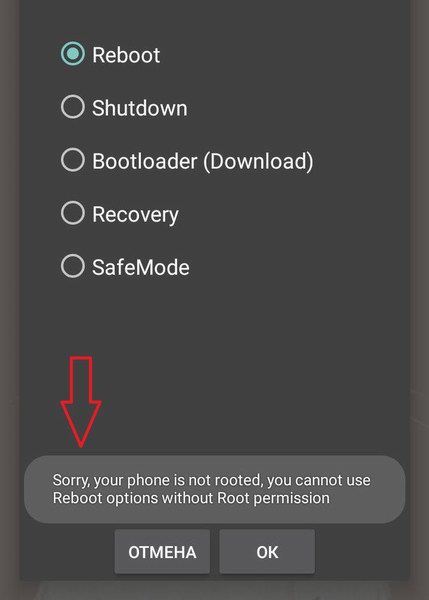
Méthode n° 4 : via Power Manager (ROOT)
Une autre application utile qui offre une gamme plus étendue de fonctionnalités pour le propriétaire. Permet :
- Éteignez le téléphone sans boutons physiques ;
- Passez en mode de démarrage ;
- Ouvrir le mode de mise à jour ;
- Redémarrage ;
- Recherche urgente ;
- Passez en mode sans échec ;
- Obtenez des informations détaillées sur votre smartphone.
L'interface est presque identique au programme précédent, mais en blanc. Et encore Des droits de super utilisateur sont nécessaires pour le fonctionnement.
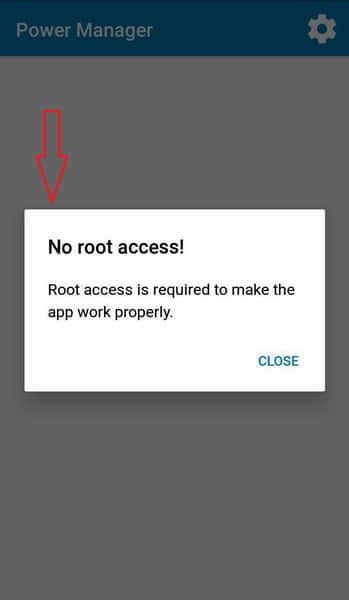
Tutoriel vidéo
Comme vous pouvez le voir, il existe plusieurs façons d'activer le mode sans échec sur Android. Les développeurs inventent également des logiciels utiles pour la configuration et le diagnostic détaillés de votre smartphone. Aucune information sur votre modèle dans l'article ? Envoyez-nous un commentaire et nous vous aiderons. Bonne chance !


